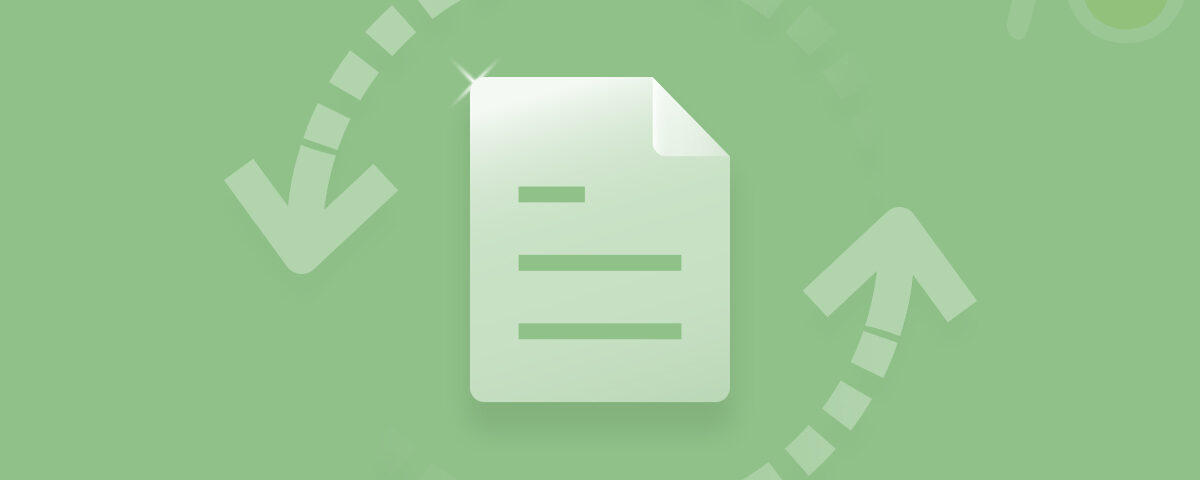La Papelera de reciclaje de su sistema Windows es el hogar de la mayoría de los archivos y carpetas no deseados. Desafortunadamente, en ocasiones borraste accidentalmente archivos que eran de vital importancia. Afortunadamente, Microsoft ha creado la Papelera de reciclaje si decide cambiar de opinión.
Como se explicó, en el momento en que elimina cualquier archivo, generalmente termina en la Papelera.
Pero si tiene Shift eliminó cualquier archivo o carpeta o vació su carpeta Papelera de reciclaje. Has eliminado esos archivos de forma permanente. ¿Eres uno de los que se ha enfrentado al mismo problema y se pregunta cómo recuperar archivos borrados de la papelera de reciclaje windows 10?
Hemos escrito este artículo precisamente para resolver su problema. Este artículo lo guía a través de varias formas de recuperar elementos eliminados de la Papelera de reciclaje de Windows 11, Windows 10, Windows 8 y Windows 7.
Entonces, sin más demora, comencemos de inmediato y comencemos el proceso de recuperación de la Papelera de reciclaje.
Puede Recuperar archivos eliminados de la papelera de reciclaje windows 7?
La respuesta corta es sí. Algunos de los métodos que decida seguir pueden o no funcionar bien para usted.
Suponga que está buscando una forma rápida y efectiva de restaurar fotos eliminadas o tiene curiosidad por saber cómo restaurar elementos eliminados de la Papelera de reciclaje. Luego use el software de recuperación de archivos Yodot para una recuperación perfecta de la carpeta Papelera de reciclaje con solo unos pocos clics.
Cómo restaurar archivos eliminados permanentemente de la papelera de reciclaje en Windows?
Los métodos mencionados aquí están probados y comprobados para recuperar archivos de la Papelera de reciclaje..
El primer método exige que configure puntos de restauración en su sistema. Otro método requiere que tengas una copia de seguridad de los archivos originales que puedes arreglar.
Si estos métodos no han funcionado bien para usted por cualquier motivo, entonces puede pasar al tercer método que ha demostrado que funciona cuando todos los demás métodos han fallado.
Método 1: recuperar archivos usando versiones anteriores o historial de archivos
Los archivos con su versión anterior se almacenarán rápidamente si tiene habilitada la opción de copia de seguridad. Debido a esto, puede usar esta copia de seguridad para recuperar archivos de una versión anterior. Así es como se hace.
Windows tiene una herramienta integrada diseñada para capturar archivos de sistema específicos y el registro de Windows y guardarlos como puntos de restauración..
Esta opción funciona bien para restaurar archivos perdidos que fueron eliminados, perdidos, dañados o inaccesibles por cualquier motivo..
- Vaya a la ubicación de la carpeta donde se almacenaron sus archivos perdidos o eliminados.
- Haga clic con el botón derecho y elija Properties de las opciones.
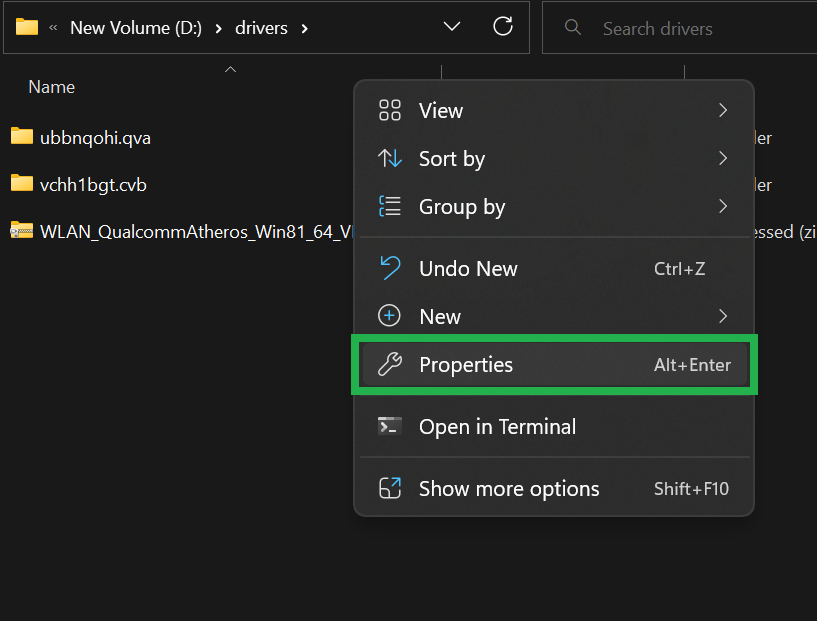
- Seleccione la versión anterior donde se encuentran todos sus archivos perdidos o destruidos haciendo clic en el Previous Versions pestaña.
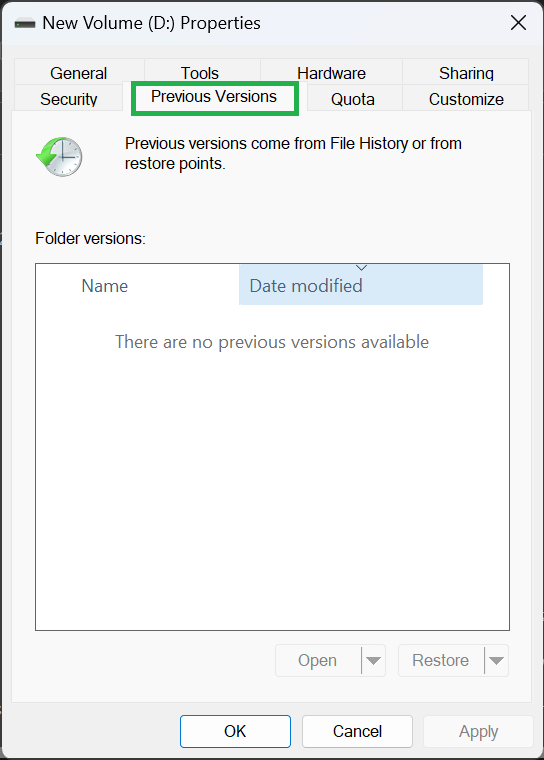
- Para recuperar sus datos, presione el botón Restore botón al final.
Este método solo funcionará si ha configurado los puntos de restauración.
Método 2: restaurar archivos de copia de seguridad desde la nube
Los archivos de respaldo actúan como un excelente reemplazo para los archivos perdidos. Si ha guardado copias de los archivos originales en la nube o en cualquier dispositivo de almacenamiento externo, puede usar este método para averiguar cómo restaurar los archivos de copia de seguridad.
Cómo Restaurar archivos eliminados de la papelera de reciclaje?
Dependiendo de dónde haya almacenado los archivos, puede restaurar archivos de copia de seguridad desde los siguientes dispositivos/unidades.
OneDrive
Si guardó los archivos en la nube usando OneDrive, puede usar los siguientes pasos para restaurar fotos y videos desde OneDrive.
- Inicie sesión en su OneDrive cuenta con credenciales de Microsoft.
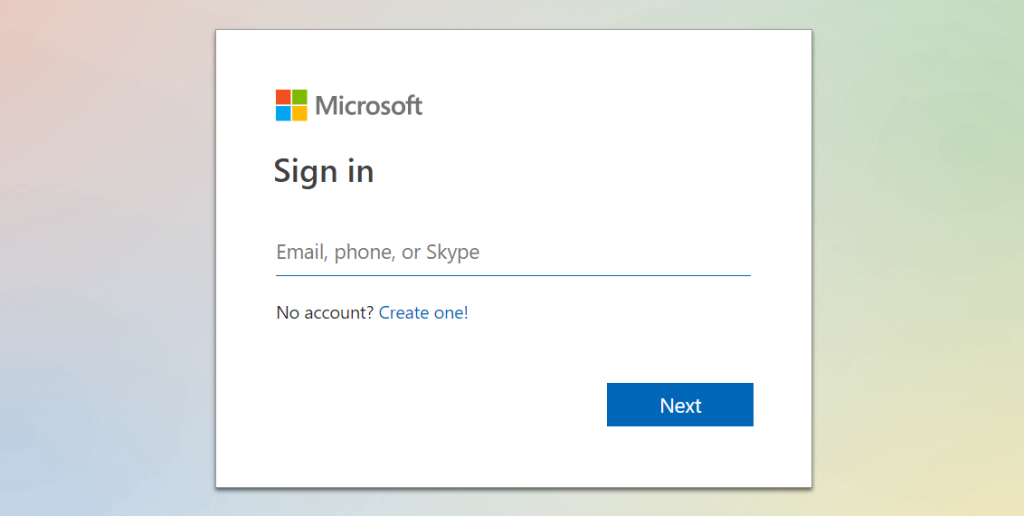
- Vaya a la carpeta donde ha guardado sus archivos.
- Seleccione los archivos o carpetas a recuperar y haga clic en el Download botón.
Dispositivo de almacenamiento externo:
Muchos usuarios que tienen el hábito habitual de realizar copias de seguridad, la mayoría de las veces, las guardan en dispositivos de almacenamiento externo, como discos duros, SSD, tarjetas SD, pendrives, etc..
- Conecte la unidad que contiene las copias de los archivos originales.
- En la barra de búsqueda, ingrese Control Panel.
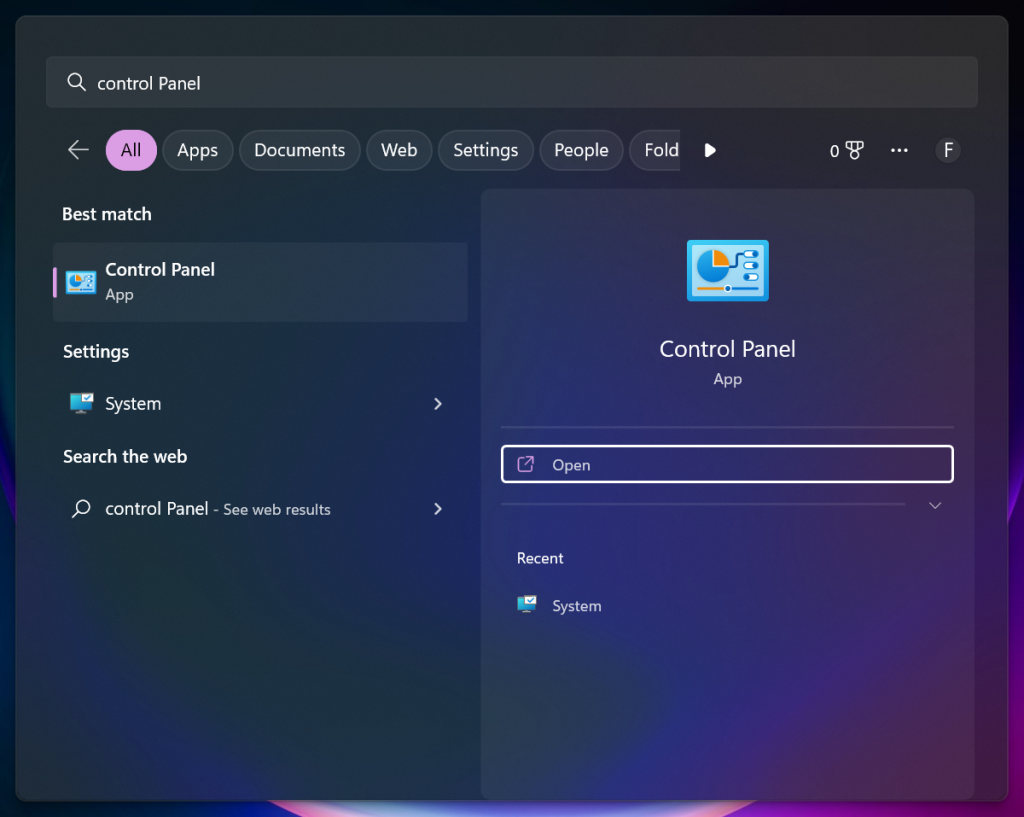
- Selecciona el Windows 7 option for Backup and Restore.
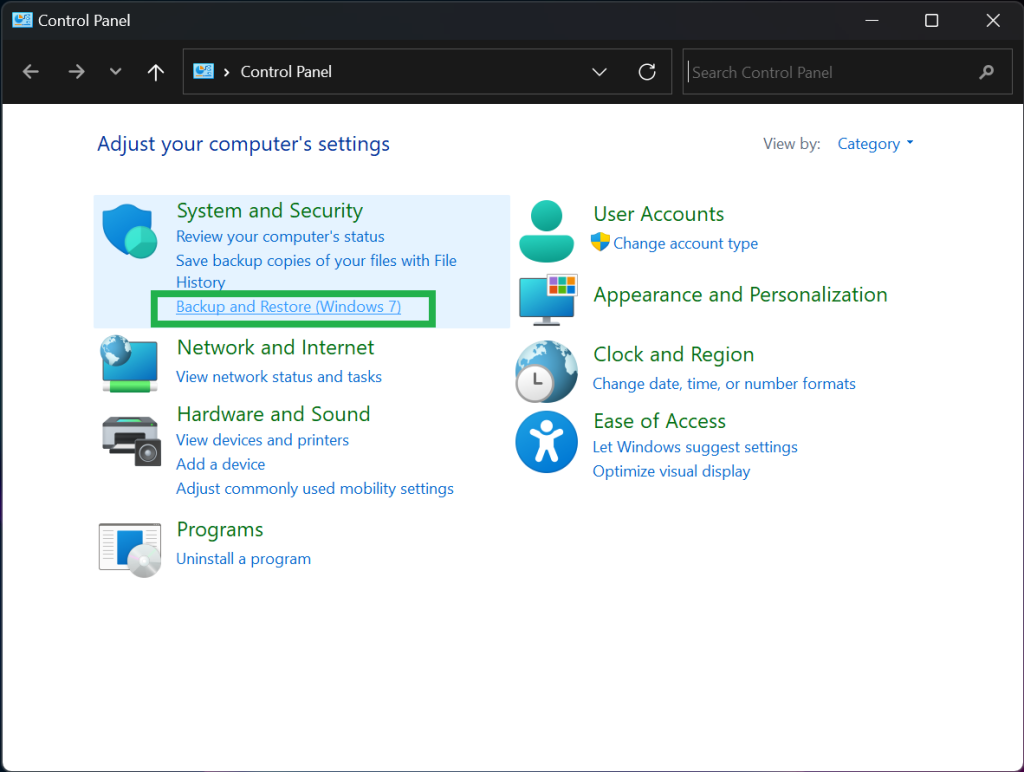
- Haga clic en Choose another backup to restore files from, luego siga las instrucciones en pantalla para recuperar sus archivos eliminados.
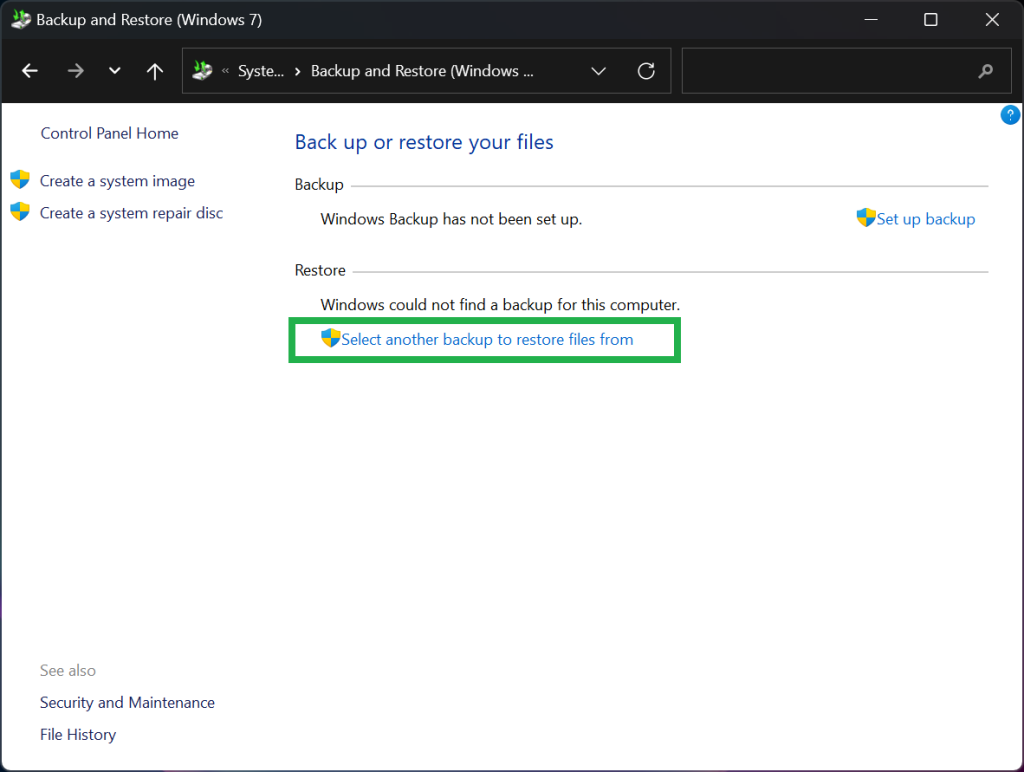
Como se explicó anteriormente, este método es una gran ayuda cuando tiene la costumbre de realizar copias de seguridad con regularidad. Sin embargo, si no tiene copias de seguridad, no se preocupe. El siguiente procedimiento está garantizado para ayudarlo a recuperar archivos eliminados en Windows y Mac.
Método 3: Programa Recuperación archivos eliminados papelera reciclaje windows 8
Yodot Recuperación De Archivos es su herramienta de acceso para recuperar archivos eliminados no solo de la papelera de su computadora con Windows sino también de cualquier dispositivo de almacenamiento externo.
La herramienta está construida con tecnología de escaneo innovadora que va sector por sector para identificar y recuperar más de 400 tipos de archivos de forma segura.
Como Recuperar Archivos borrados de la Papelera de reciclaje windows 11?
Complete el proceso de recuperación siguiendo las instrucciones detalladas.
Paso 1: Descargue e instale la versión de prueba del software Yodot File Recovery en su computadora portátil o computadora.
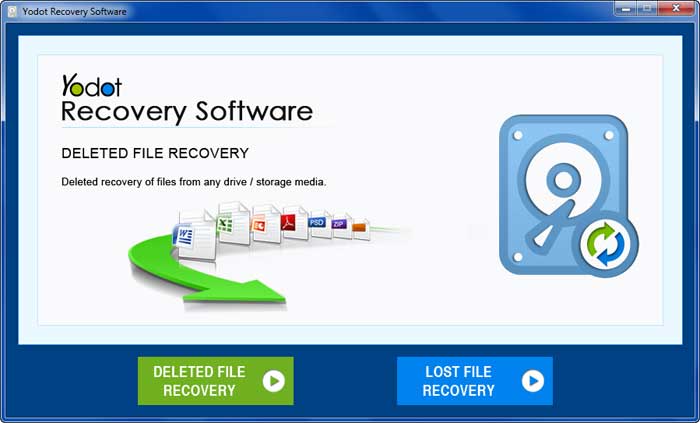
Paso 2: Seleccione la carpeta y dé permiso al software para escanearla.
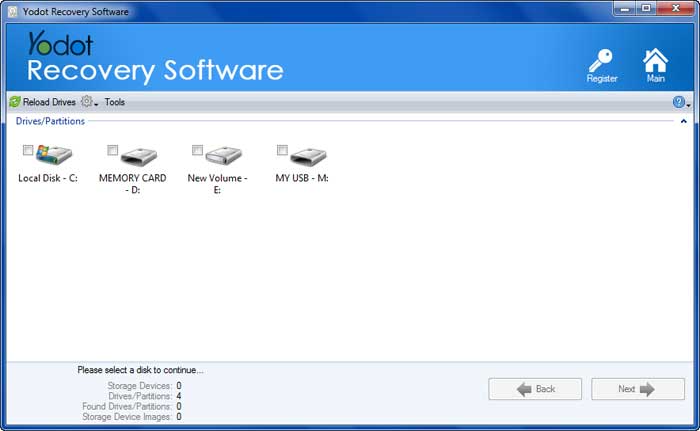
Paso 3: Examine los datos recuperados en dos modos de visualización distintos para que la selección de archivos sea más sencilla.
Paso 4: Puede obtener una vista previa del archivo recuperado usando el «Preview» opción para asegurarse de que se guardó el archivo correcto.

Paso 5: Decide qué unidad o carpeta almacenará los datos recuperados.
Note: Es crucial evitar seleccionar la unidad de origen porque al hacerlo se borrarán permanentemente los datos.
Con suerte, ha recuperado de forma segura los archivos eliminados de su Papelera de reciclaje de Windows.